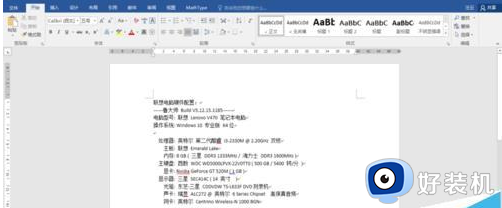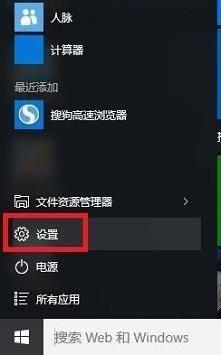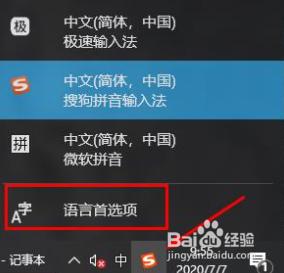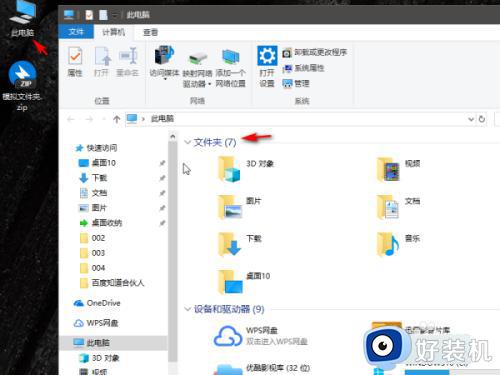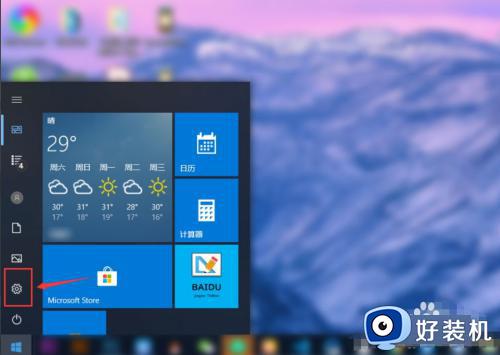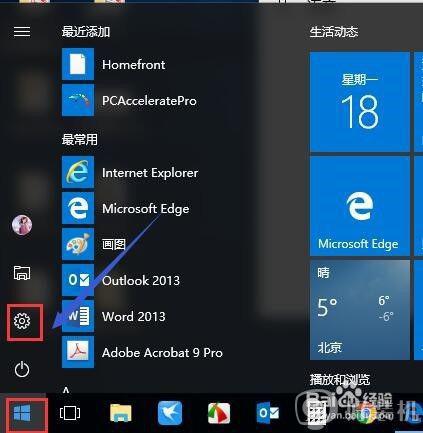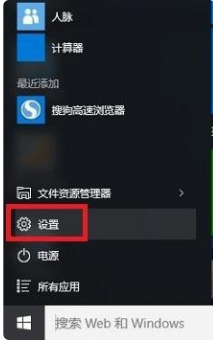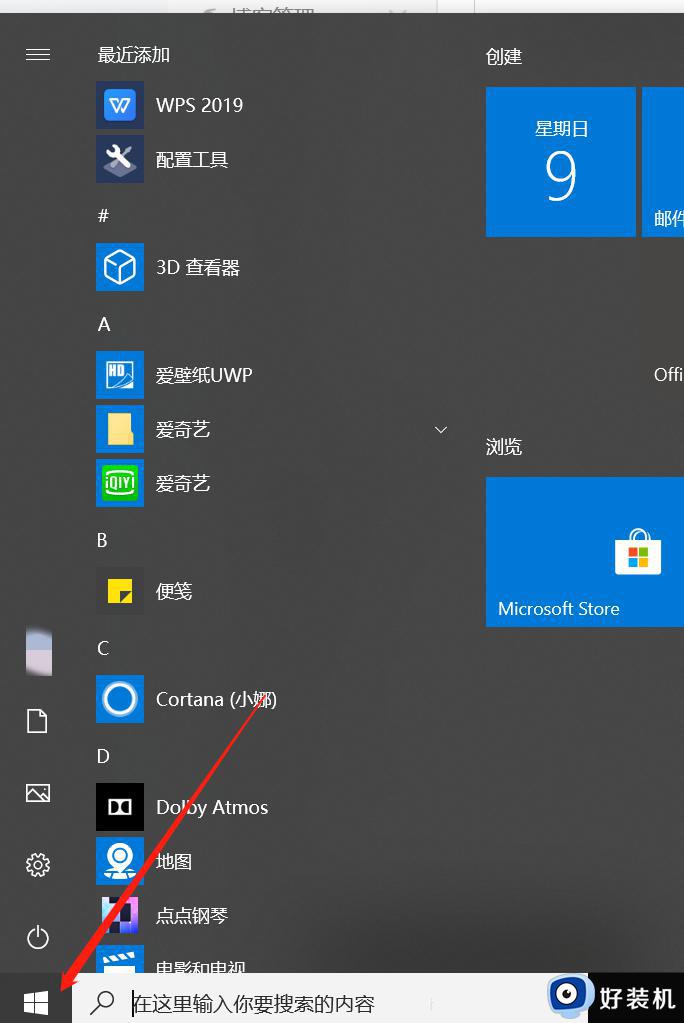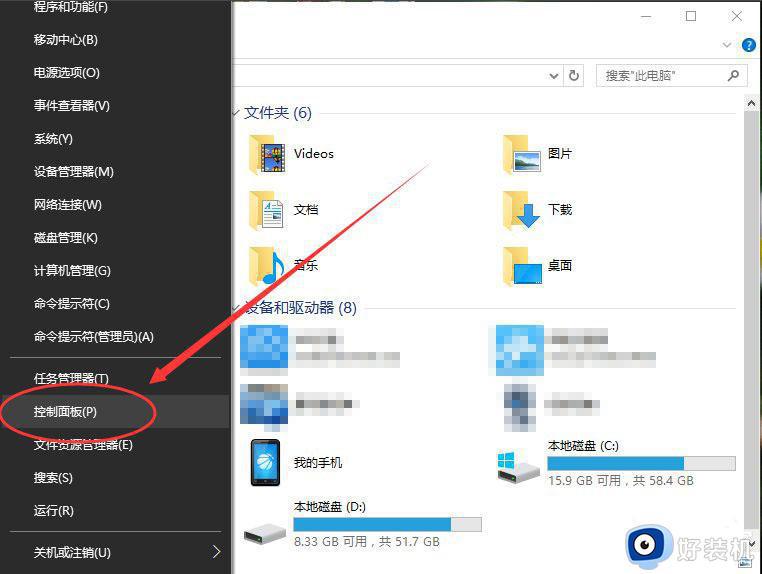win10怎么把默认wps改成word win10怎么把word设为默认应用
时间:2023-03-24 19:57:33作者:haoxt
有些用户会在win10系统里面同时安装wps和office办公套件,但是一旦装了wps,word文档就默认就会以wps打开。wps毕竟和office有所不同,那么win10怎么把默认wps改成word呢?这个需要在默认应用里面设置,下面小编就来和大家介绍win10怎么把word设为默认应用的方法。

设置步骤如下:
1、点击键盘上的Win 键打开开始菜单。
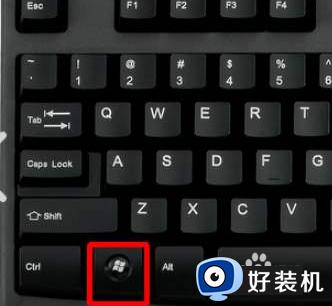
2、找到设置按钮打开'控制面板'。
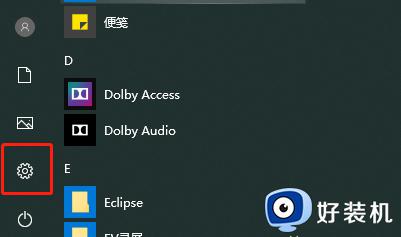
3、选择 '应用'。
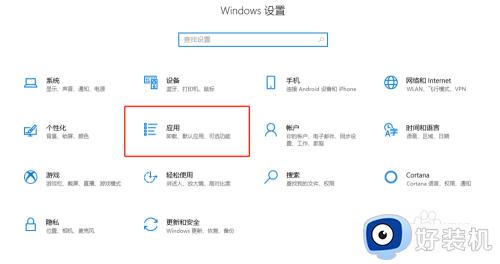
4、选择 '默认应用'。
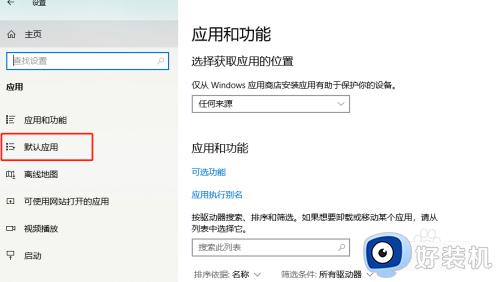
5、在下方找到 '按应用设置默认值'。
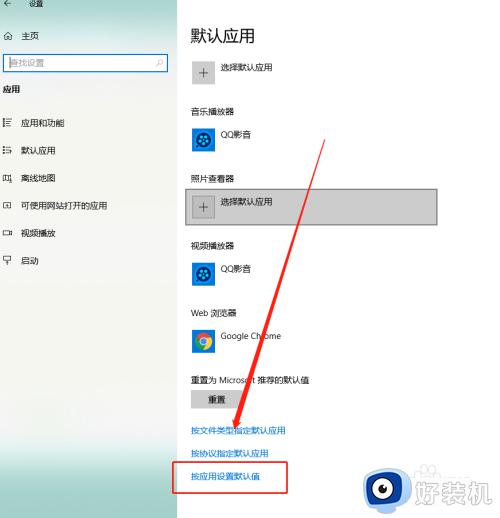
6、找到 'Word' 后点击 '管理'。
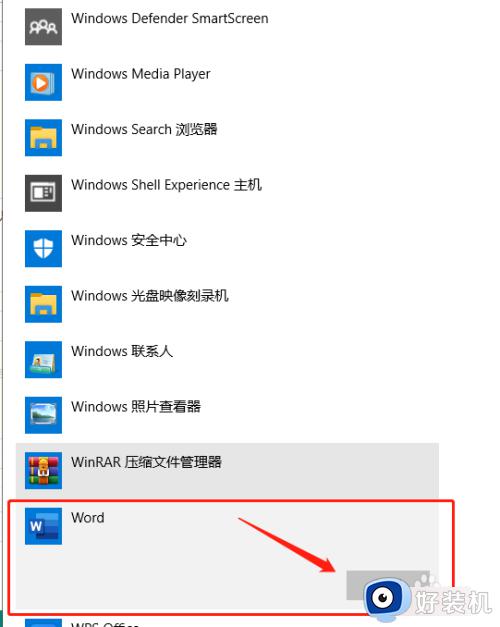
7、找到Word 后缀名的选项,将WPS改为Office Word 即可。
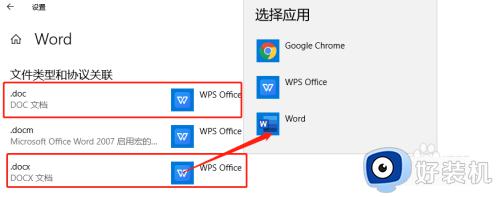
以上就是关于win10怎么把默认wps改成word的设置方法,如果你安装wps之后默认打开方式都变成wps,就可以按照上面的方法改成word优先。